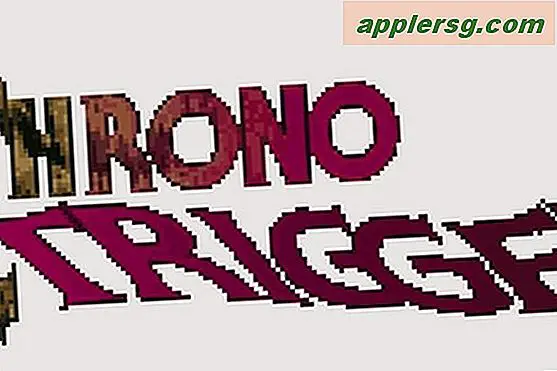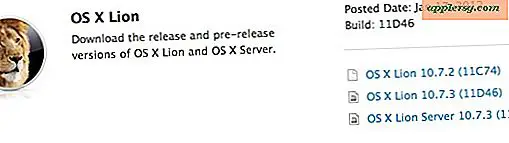Een boekomslag maken met Adobe Illustrator Adobe
Mensen zeggen dat je een boek niet moet beoordelen op zijn kaft, maar de kaft trekt je aandacht. Wek de interesse van lezers op door een boekomslag te maken met Adobe Illustrator. Illustrator is ontwerpsoftware die de kracht heeft om brochures, tijdschriftadvertenties en zelfs boekomslagen te maken. Veel ontwerpers gebruiken het, en het heeft een krachtig opslagformaat genaamd Enumerated PostScript, of EPS, dat je project opslaat in pixels en detail van uitgeverskwaliteit.
Open Adobe-Illustrator. Klik op het pictogram "Nieuw document". Selecteer "Landschap" in het gedeelte "Oriëntatie".
Bereken de "Breedte" en "Hoogte" aan de grootte van uw boek. De voor- en achterkaft van het boek worden meestal op hetzelfde papier gemaakt. Verdubbel het paginaformaat en tel het inbindformaat op om de breedte te berekenen. De hoogte is de paginahoogte. Als uw paginaformaat 8 inch bij 6 inch is en uw binding 1 inch is, maak dan de breedte van het project 13 inch en de hoogte 8 inch.
Voer de breedte en hoogte van de hele hoes in de secties "Breedte" en "Hoogte" in. Klik op de knop "OK" om het nieuwe project te starten.
Klik op het tabblad "Weergave" in de bovenste werkbalk en selecteer "Toon linialen" en "Toon rasters" om te visualiseren waar de vooromslag, achteromslag en binding moeten komen.
Klik op het gereedschap "Type" om uw titel, auteursnaam en eventuele andere tekst op de omslag in te voeren. Klik op de pagina en typ de woorden in het tekstvak.
Wijzig het lettertype, de grootte, de kleur, de hoogte en de breedte door op het vak "Teken" te klikken. Klik op het tekstvak en sleep het naar de gewenste locatie om het te verplaatsen.
Kopieer een afbeelding uit een ander programma en plak deze rechtstreeks in het Illustrator-venster door op "Control+V" te klikken om deze in te voegen. Klik op de afbeelding om deze te markeren.
Klik op een van de vakjes aan de randen om de afbeelding te vergroten of te verkleinen. Klik op de afbeelding en sleep deze naar de gewenste locatie om deze te verplaatsen.
Klik op het gereedschap "Type". Typ de tekst voor de binding in het tekstvak. Klik op het tekstvak om het te markeren.
Beweeg de muisaanwijzer over een hoekvak totdat een "gebogen dubbelzijdige pijl" verschijnt. Klik op de knop "Gebogen dubbelzijdige pijl" en houd de muisknop ingedrukt terwijl u de tekst naar links of rechts draait. U kunt de tekst verticaal roteren om tekst voor de binder te maken.
Klik op het tabblad "Bestand" op de bovenste werkbalk wanneer u klaar bent om op te slaan. Selecteer de optie "Opslaan als" in de vervolgkeuzelijst. Klik op de "pijl omlaag" in het gedeelte "Opslaan als type" en kies de indeling "Illustrator EPS (*.EPS).
Geef het bestand een naam en klik op de knop "Opslaan". EPS slaat op in een hoogwaardig formaat dat wordt gebruikt bij het afdrukken. Wacht tot Illustrator is opgeslagen in de EPS-indeling.
Tips
Het opslaan van EPS-indelingen duurt langer dan bij normale bestanden, omdat Illustrator het project moet opmaken.